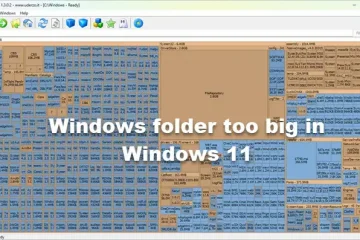Utiliti Cakera dihantar dengan macOS dan telah menjadi sebahagian daripada sistem pengendalian sejak keluaran pertamanya. Begini cara menggunakannya.
Utiliti Cakera menyediakan pelbagai tugas seperti memformat peranti storan, memasang dan menyahlekap volum, mencipta imej cakera dan menyalin pemacu. Mula-mula, kami akan mentakrifkan beberapa istilah, kemudian menyelami perkara yang boleh anda lakukan dengan Utiliti Cakera.
Memahami peranti dan volum

Pertama, beberapa istilah storan yang perlu diketahui ialah:
Peranti-Peranti storan seperti SSD, cakera keras, tatasusunan RAID atau kad pengawal. SSD-Pemacu keadaan pepejal-peranti storan yang menggunakan memori dan bukannya pinggan untuk menyimpan data. Cakera keras-Peranti storan (pemacu) yang mengandungi pinggan magnet berputar. Bas-Litar yang menghubungkan peranti dan menimbang tara komunikasi antara mereka dan komputer. Pengawal-Peranti antara muka yang menyambungkan peranti lain ke komputer. Banyak pengawal terbina dalam. Cakera Permulaan-Dalam macOS, kelantangan di mana OS dipasang.
Kadangkala istilah”peranti”dan”pemacu”digunakan secara bergantian.
Setiap peranti storan fizikal bersambung ke Mac anda dalam salah satu daripada beberapa cara yang mungkin.
Ini mungkin melalui sambungan dalaman seperti SATA atau melalui penyambung luaran seperti USB, Thunderbolt atau pada Mac yang lebih lama, FireWire. Untuk Mac yang boleh menerima kad pengembangan dalaman, jenis penyambung bas lain pada kad dalaman seperti SATA, eSATA, SCSI, iSCSI atau FiberChannel boleh digunakan.
Kebanyakan kad pengembangan hari ini adalah berdasarkan PCI (Peripheral Component Interconnect) standard pengkomputeran yang digunakan untuk kad dalaman. Sesetengah peranti storan juga boleh menyambung melalui piawaian rangkaian seperti Ethernet atau melalui WiFi atau Bluetooth.
Sistem fail
Sistem fail ialah sekeping perisian yang mengetahui cara membaca dan menulis data menggunakan format volum tertentu pada pemacu.
Setiap pemacu boleh mengandungi satu atau lebih jilid. Fikirkan volum sebagai bekas storan pada peranti yang boleh mengandungi folder (direktori) dan fail: subseksyen logik cakera fizikal yang diformatkan dengan sistem fail untuk menyimpan fail dan data.
Volume juga kadangkala dipanggil partition. Peranti boleh mempunyai berbilang volum. Dalam macOS, volum boleh dipasang atau dinyahlekap. Apabila kelantangan dipasang ikonnya muncul pada Desktop dalam apl Finder.
Sistem pengendalian perlu tahu cara berkomunikasi dengan sistem fail yang sepadan pada volum supaya ia boleh membaca atau menulis kepadanya.
Contoh sistem fail termasuk APFS, HFS+ (macOS Extended), FAT16 dan FAT32, exFAT, NTFS, NFS dan pada sistem pengendalian Linux, ext4. Dalam macOS, APFS, HFS+, FAT dan exFAT terbina dalam.
Sistem fail tambahan boleh digunakan dalam macOS dengan memasang pemalam sistem fail, yang membenarkan macOS membaca atau menulis ke sistem fail yang tidak disokong dan melekapkan volum yang diformatkan dengannya.
Apabila pemacu baharu, ia tidak diformatkan. Sebelum ia boleh digunakan, ia perlu disambungkan dan kemudian diformatkan dengan sistem fail yang disokong agar ia boleh dipasang pada Desktop.
Setelah peranti diformatkan, ia boleh dibahagikan dengan satu atau lebih jilid, setiap satu daripadanya boleh dipasang pada Desktop. Jilid boleh dibaca sahaja, atau baca/tulis. Dalam kes jilid baca sahaja, fail boleh dibaca daripada volum, tetapi tidak ditulis kepadanya.
Cakera Padat dan cakera optik Blu-Ray ialah contoh volum baca sahaja.
Kelantangan boleh tulis juga boleh dikunci atau dibuka kunci-biasanya dengan kebenaran perisian, tetapi kadangkala dengan suis perkakasan, seperti dalam kes kad kamera SD. Apabila kelantangan dikunci, ia menjadi baca sahaja. Fail boleh dibaca daripadanya, tetapi tidak ditulis kepadanya.
Setiap volum pada peranti mengandungi struktur data tertentu yang memberitahu sistem fail tentang volum: lokasi mula dan tamatnya pada peranti, jenis volumnya, berapa besarnya dan maklumat lain seperti berapa banyak fail dan folder pada kelantangan.
Beberapa struktur data ini ialah:
Mount Point-Dalam OS UNIX direktori dalam sistem fail di mana volum dipasang untuk akses input/output (I/O). Blok-Unit I/O tunggal data pada volum. Untuk cakera keras dan SSD, satu blok biasanya, tetapi tidak selalunya 512 bait panjangnya. Fail-Satu unit data tersusun yang terletak pada volum yang boleh dibaca atau ditulis oleh aplikasi. Pengepala volum-Bahagian data volum yang menerangkan volum atau partition. Katalog-Bahagian data volum yang menyimpan senarai fail dan folder serta lokasinya pada volum. B-Tree-Bahagian data tambahan bagi volum yang berfungsi bersama dengan katalog untuk menerangkan fail dan folder.
Fikirkan B-Tree sebagai pokok dengan dahan, dengan setiap dahan ialah subfolder dan kandungannya sebagai dahan dan fail selanjutnya sebagai daun. B-Trees membantu sistem fail menjejaki fail merentasi blok pemacu.
Sesetengah jilid juga mengandungi fail extent-fail tambahan yang mengandungi maklumat tentang lokasi fail pada volum jika fail katalog menjadi terlalu penuh.
Jika anda mahukan maklumat terperinci tentang cara sistem fail HFS+ (Extended) macOS menyimpan struktur data ini, lihat buku Di dalam Macintosh: Fail diterbitkan oleh Apple dan Addison-Wesley pada awal 1990-an. Apple juga menerbitkan Technote pada HFS+ hampir dua puluh tahun yang lalu.
Sesetengah, tetapi tidak semua jilid juga boleh mengandungi maklumat pengindeksan dan pangkalan data. Menyimpan butiran fail dan folder dalam pangkalan data menjadikan carian kandungan volum lebih pantas. Satu sistem fail yang diindeks dari masa lalu ialah BFS, atau Be File System.
APFS Apple sendiri juga menggunakan pengindeksan untuk menyimpan butiran fail dan folder. Malangnya, Apple memutuskan untuk memastikan butiran APFS ditutup, dan syarikat itu tidak menerbitkan sebarang butiran teknikal tentang APFS-terutamanya untuk menyukarkan pelakon berniat jahat untuk menggodamnya.
Memahami RAID
RAID ialah akronim untuk Susunan Lewah bagi Cakera Bebas-susunan pemacu yang bertindak seperti pemacu tunggal ke komputer.
Jumlah RAID menggunakan berbilang peranti untuk menyimpan maklumat fail dan membentangkannya kepada komputer sebagai satu volum. Terdapat tahap RAID berbeza yang termasuk tahap sifar hingga enam.
RAID 0, atau striping, menggabungkan berbilang peranti fizikal ke dalam satu volum. RAID 1, atau pencerminan, mencipta volum berlebihan yang sama pada berbilang peranti.
Tahap RAID tambahan menggabungkan jaluran atau pencerminan dengan pengesahan, atau pariti,-bit atau blok untuk menyemak bacaan dan tulis untuk meningkatkan kebolehpercayaan.
RAID 0 adalah pantas kerana apabila data dibaca atau ditulis pada tatasusunan, I/O melalui berbilang peranti serentak. Sesetengah sistem RAID menggunakan berbilang pengawal cakera secara bersama untuk prestasi yang lebih hebat.
RAID 1 lebih dipercayai kerana data ditulis kepada berbilang jilid sekaligus-mencipta salinan data yang berlebihan.
Kelemahan RAID 0 ialah jika satu peranti dalam tatasusunan gagal, keseluruhan volum hilang dan menjadi tidak boleh diakses.
Jenis RAID lain boleh dibina berdasarkan konsep pencerminan dan penjabaran ke dalam struktur yang berbeza, bergantung pada keperluan pengguna. Mereka berbaloi untuk diterokai, tetapi anda akan pergi jauh dalam memahami RAID 0 dan RAID 1 sahaja.
Memahami pengecam cakera BSD
Memandangkan macOS dibina di atas pengedaran BSD UNIX, di bawah hud ia menggunakan tatanama peranti BSD untuk menerangkan cakera dan jilid. Dalam BSD, setiap volum dilampirkan sebagai inod dalam OS teras apabila ia dipasang.
Dalam BSD, peranti storan dikenal pasti dengan perkataan”disk”dengan nombor yang dilampirkan padanya-contohnya”disk0″atau”disk1″. Setiap kelantangan pada cakera dikenal pasti dengan aksara”s”dengan nombor yang dilampirkan padanya-contohnya”disk0s1″atau”disk0s2″.
Untuk mendapatkan senarai penuh semua peranti dan volum BSD yang dilampirkan pada Mac anda, dalam Terminal, taip:
senarai diskutil dan tekan Kembali.
Ini menghasilkan pokok bagi setiap peranti dan semua volumnya dalam Terminal. Maklumat tambahan untuk setiap peranti dan volum disenaraikan, termasuk sistem fail, saiz, nama, skema partition dan pengecam BSD:
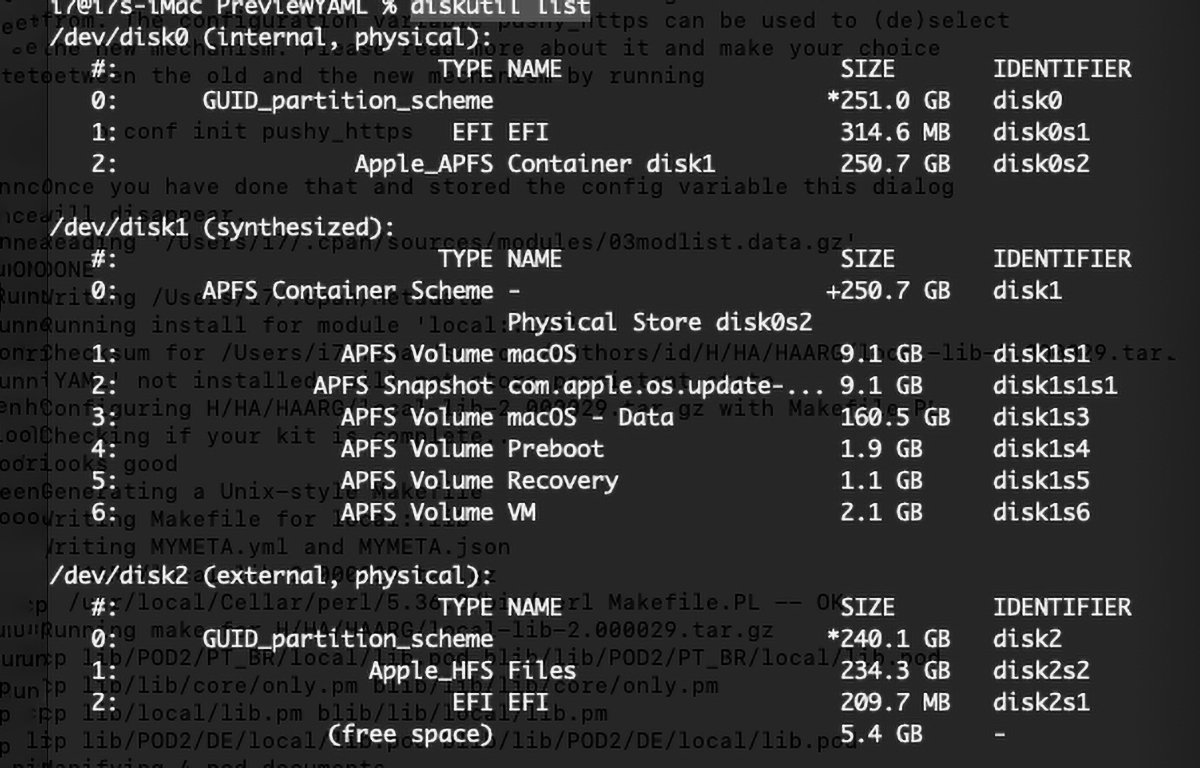
Skim partition atau peta partition hanya menunjukkan format volum yang digunakan oleh peranti. Pada masa ini, Utiliti Cakera menyokong skema GUID, Peta Pemisahan Apple (APM) dan Microsoft Master Boot Record (MBR).
Peta volum, atau peta partition menerangkan semua volum pada peranti.
Memahami cara fail disimpan pada volum
Apabila fail pertama kali dibuat pada volum, entri dibuat dalam katalog fail volum dan jika perlu, dalam fail extents. Fail Extents ialah fail katalog tambahan yang menerangkan tempat bahagian fail hidup pada volum jika fail membesar kepada saiz yang tidak boleh diterangkan dalam katalog sahaja.
Satu perkara penting yang perlu diingat tentang fail ialah data mereka mungkin tidak disimpan dalam blok bersebelahan pada volum. Malah, dalam kebanyakan kes, blok pada cakera yang membentuk fail akan bertaburan merentasi blok bukan bersebelahan pada peranti. Ini dipanggil pemecahan.
Apabila fail dibaca daripada atau ditulis, sistem fail melihat dalam katalog dan meluaskan fail untuk mencari blok yang membentuk fail. Dalam kes bacaan, blok dibaca daripada peranti dan kemudian dipasang semula mengikut urutan dalam ingatan sebelum dihantar ke apl yang diminta.
Apabila apl membaca atau menulis pada fail, ia biasanya tidak melakukannya secara langsung. Sebaliknya, ia meminta API sistem pengendalian (Antara Muka Pengaturcaraan Aplikasi) untuk melakukan akses blok peranti untuknya. Kebanyakan apl terlindung daripada perlu mengetahui butiran tentang setiap jenis sistem fail.
OS pula, meminta sistem fail yang sepadan untuk melakukan blok I/O kepada volum untuk membaca atau menulis fail. Sistem fail seterusnya membuat panggilan I/O blok kepada pemacu peranti-sekeping perisian yang mengetahui cara melakukan akses data fizikal kepada peranti itu sendiri.
Pemandu peranti hanyalah sekeping perisian yang tahu cara berkomunikasi dengan dan mengawal peranti secara langsung. OS memuatkan dan menggunakan pemacu peranti setiap kali ia memerlukan akses kepada peranti.
Jadi secara ringkasnya, laluan I/O fail melalui sistem adalah kira-kira: app->OS API->sistem fail->pemacu peranti. Dan kembali.
Apabila apl membaca atau menulis pada fail pada peranti, data bergerak melalui laluan ini, berakhir sebagai koleksi blok mentah data pada peranti. Hanya melalui sistem fail bahawa blok dipasang semula menjadi organisasi fail yang bermakna-akhirnya pada peringkat aplikasi.
Tunjukkan volum dahulu
Di luar kotak, Mac anda tidak menunjukkan volum storan pada Desktop. Ini adalah keputusan ganjil oleh Apple apabila macOS pertama kali dikeluarkan pada tahun 2000. Steve Jobs sendiri membahaskan sama ada untuk memaparkan volum storan Mac pada Desktop atau tidak.
Sistem pengendalian Mac asal sentiasa memaparkan volum pada Desktop daripada keluaran pertama Mac pada tahun 1984. Tetapi pada tahun-tahun kemudian Steve telah percaya bahawa sistem harus berfungsi lebih seperti perkakas-tanpa memberikan pengguna akses terus kepada bahagian dalaman perisian seperti sistem fail.
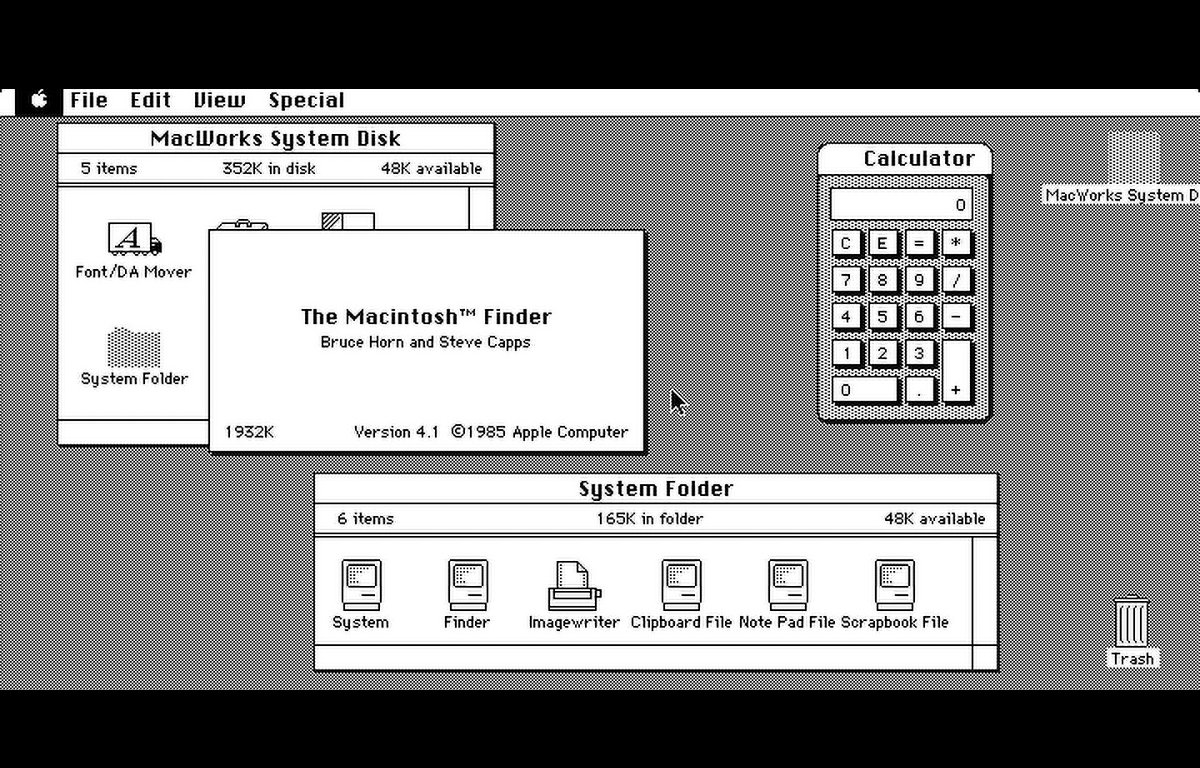
Desktop Mac asal.
Memang kami melihat pendekatan ini digunakan dengan iPhone dan iPad-dengan sistem fail ditutup kecuali melalui saluran pemasangan rasmi seperti App Store.
Akhirnya, Apple dan Steve memutuskan untuk terus menyediakan akses Desktop terus kepada volum kerana ini adalah cara Mac sentiasa berfungsi.
Tetapi ada tangkapan: pada macOS moden, paparan volum storan pada Desktop dimatikan secara lalai.
Untuk menunjukkan volum pada Desktop, anda perlu mengakses Finder->Tetapan dan kemudian di bawah”Tunjukkan item ini pada desktop:”hidupkan empat kotak semak untuk volum simpanan.
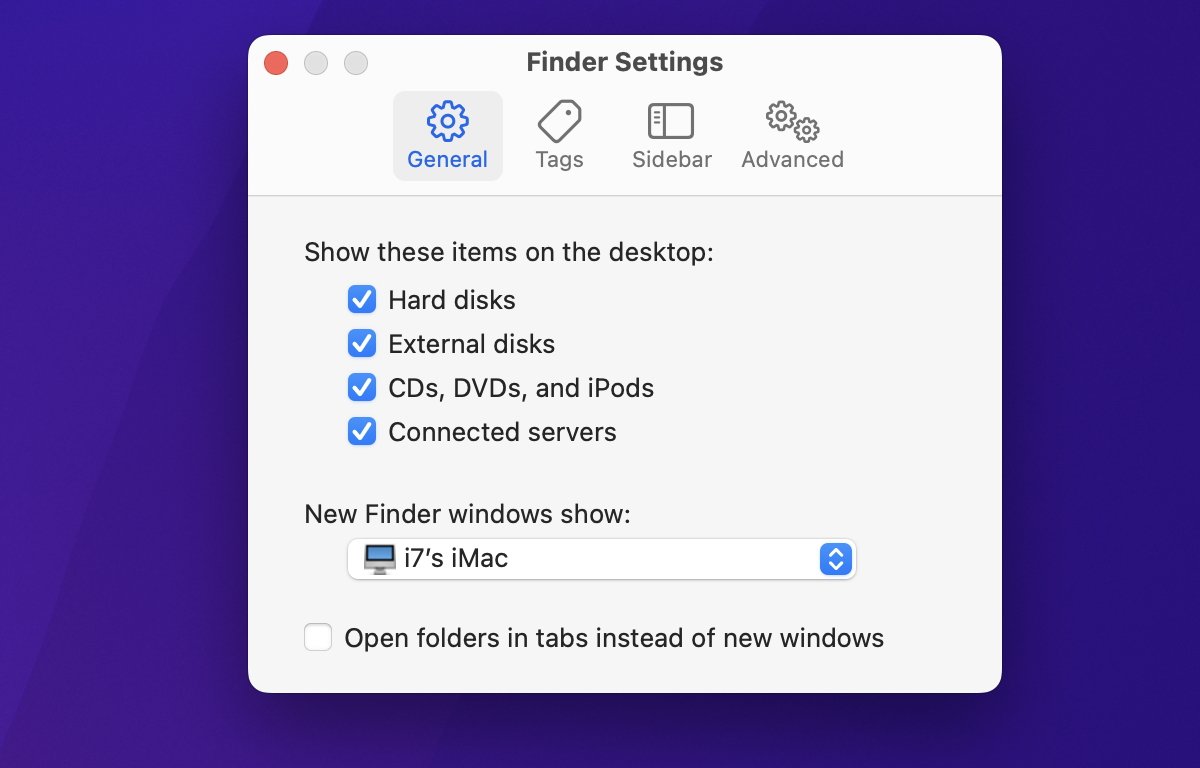
Tetapan Pencari. Hidupkan empat kotak pilihan volum berhampiran bahagian atas.
Setelah pilihan ini dihidupkan, semua volum yang dipasang akan muncul sebagai ikon pada Desktop Finder. Tanpa melakukan ini terlebih dahulu, volum masih ada tetapi ikonnya tidak dipaparkan dalam Finder.
Ini boleh mengelirukan bagi pendatang baharu macOS.
Penggunaan Utiliti Cakera Asas
Seterusnya, mari lancarkan Utiliti Cakera dan lihat UI asas dan perkara yang dilakukan oleh kawalan:
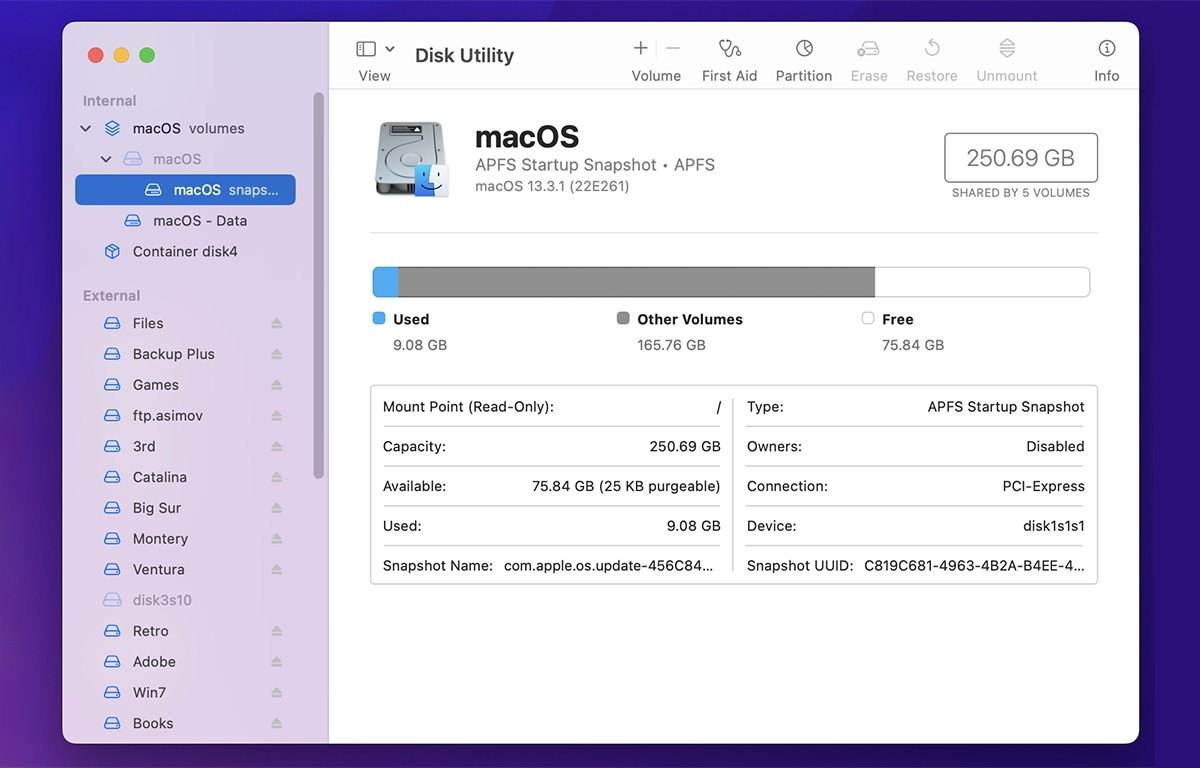
Tetingkap Utiliti Cakera Utama.
Di sebelah kiri sebelah tetingkap Utiliti Cakera, ialah senarai volum storan. Semua volum yang diketahui disambungkan ke Mac anda disenaraikan di sini, sama ada ia dipasang atau dinyahlekap.
Volume terpasang ialah volum yang telah dimuatkan ke dalam pokok inod teras BSD dan disambungkan ke subsistem I/O. Kelantangan yang tidak dilekapkan ialah volum yang berada pada peranti storan, tetapi tidak disambungkan ke teras BSD.
Pencari MacOS memantau pokok inod BSD dan memerhatikan inod semasa ia dipasang dan dinyahlekapkan. Apabila kelantangan menjadi dipasang, Finder memaparkan ikonnya pada Desktop Mac.
Apabila kelantangan dinyahlekap, Finder mengalih keluar ikon daripada Desktop. Inilah yang berlaku di sebalik tabir apabila anda menyeret kelantangan ke Sampah, atau Control-klik padanya dan pilih”Eject”.
Jumlah peranti dalaman disenaraikan dahulu di bahagian atas tetingkap Utiliti Cakera dan volum pada peranti luaran disenaraikan di bawahnya.
Jumlah yang tidak dilekapkan dalam senarai ditunjukkan dengan dikelabukan. Jika volum but diformatkan sebagai volum APFS, ia akan mengandungi senarai volum seperti yang ditunjukkan oleh anak panah boleh putar kerana APFS menyokong sub volum-dikenali sebagai volum kontena.
Jika cakera tidak mengandungi sebarang jilid yang macOS tahu cara membacanya, atau volum rosak dan tidak boleh dibaca, Utiliti Cakera menyenaraikan volum mengikut nama BSD yang dikelabukan dalam senarai volum.
Jika anda Control-klik atau klik kanan pada volum dalam senarai volum dalam Utiliti Cakera, anda mendapat menu pop timbul dengan pelbagai ciri. Ini termasuk Dapatkan Maklumat, Tunjukkan dalam Pencari, Namakan Semula, Nyahlekap, Keluarkan, Imej daripada dan Padam-serta beberapa item lain.
Memilih Dapatkan Maklumat memaparkan tetingkap dengan beberapa maklumat asas tentang kelantangan:
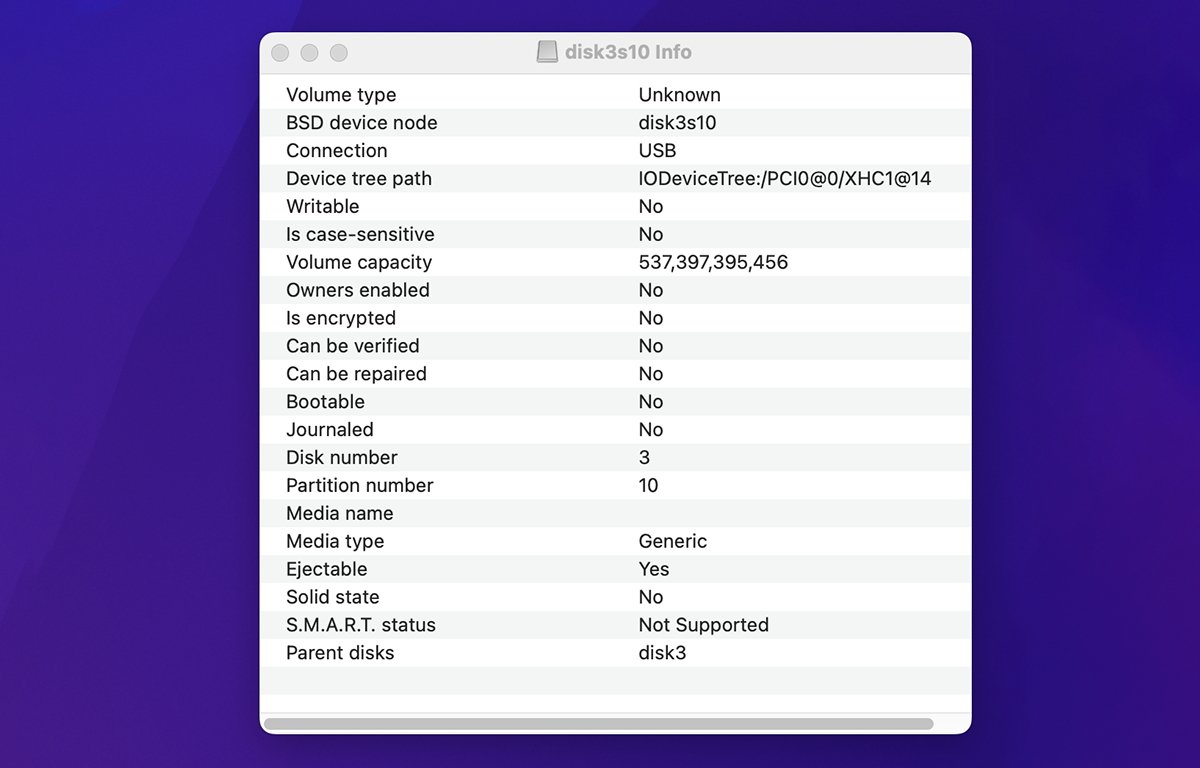
Tetingkap Dapatkan Maklumat.
Perhatian ialah nama peranti BSD, kapasiti, tahap penyulitan, jika ada, jika volum boleh boot, dan status S.M.A.R.Tnya. Pelbagai maklumat lain disertakan.
Turut diperhatikan ialah laluan pepohon Peranti. Semua peranti yang disambungkan, bukan sahaja peranti storan, disenaraikan dalam perisian dalam macOS dalam IORegistry-pepohon hierarki peranti daripada papan induk Mac ke bawah.
IORegistry ialah sebahagian daripada IOKit macOS dan terlalu rumit dan teknikal untuk skop artikel jadi kami tidak akan membincangkannya di sini. Jika anda ingin membaca lebih lanjut mengenai IORegistry, lihat dokumentasi pembangun Apple.
Untuk mendapatkan paparan penuh bagi keseluruhan peranti IORegistry pada Mac anda, anda boleh menggunakan alat pembangun Apple yang lebih lama dipanggil IORegistryExplorer. Walau bagaimanapun, anda memerlukan akaun pembangun Apple untuk log masuk ke kawasan muat turun tambahan alat pembangun Mac dan memuat turun aplikasi.
Apple tidak mengemas kini IORegistryExplorer sejak 2013, tetapi pada macOS Ventura, ia masih berfungsi.
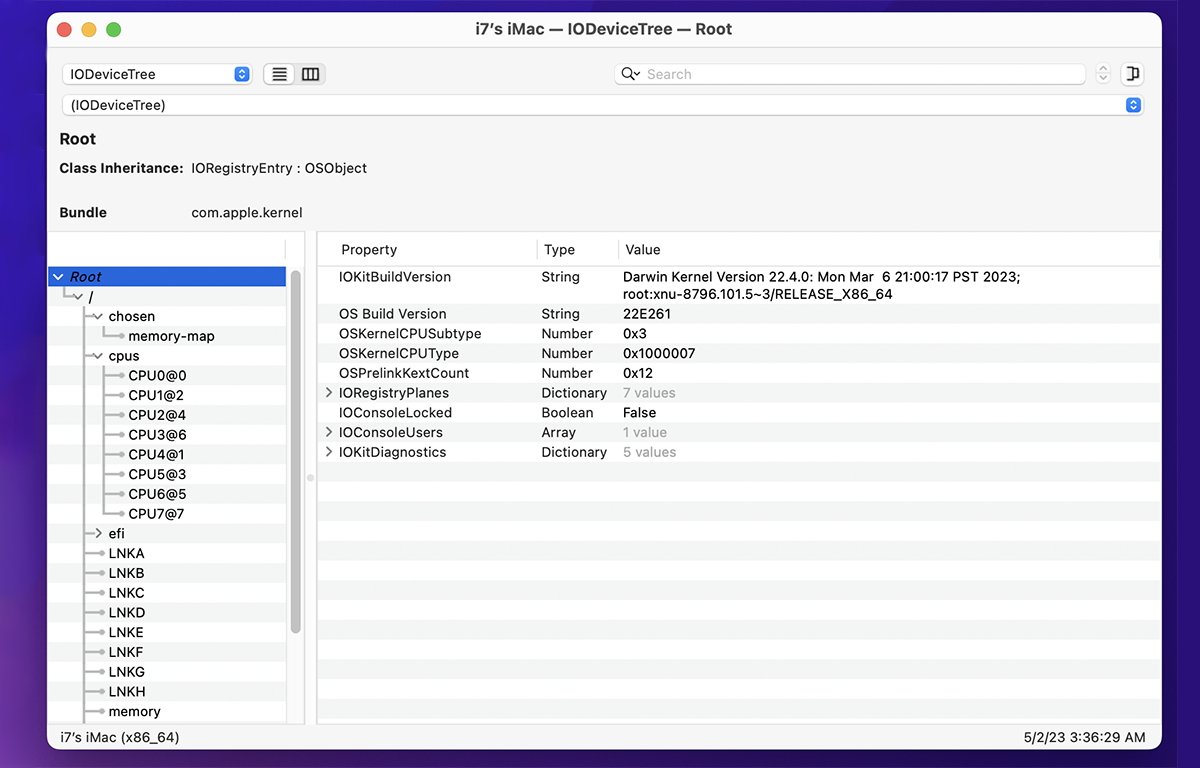
Apl IORegistryExplorer.
Menggunakan menu pop timbul kontekstual dalam Utiliti Cakera, anda boleh melekapkan dan menyahlekap kelantangan (Eject) daripada bar sisi, dan anda juga boleh menamakannya secara langsung dalam senarai, serta memformat (Padam)nya dan melakukan pilihan lain.
Anda juga boleh menyeret-menyusun semula volum dalam bar sisi untuk disesuaikan dengan pilihan anda dengan menyeretnya ke atas atau ke bawah dalam bar sisi.
Perhatikan bahawa jika anda menamakan semula volum dalam bar sisi atau dalam Finder secara langsung tanpa memformatkannya semula, adalah idea yang baik untuk memulakan semula Mac anda secepat mungkin untuk memaksa IORegistry dan OS teras BSD memuat semula sepenuhnya semua maklumat tentang volum ke dalam OS.
Di bahagian atas tetingkap Utiliti Cakera, terdapat juga ikon bar sisi kecil di sebelah nama”Utiliti Cakera”:
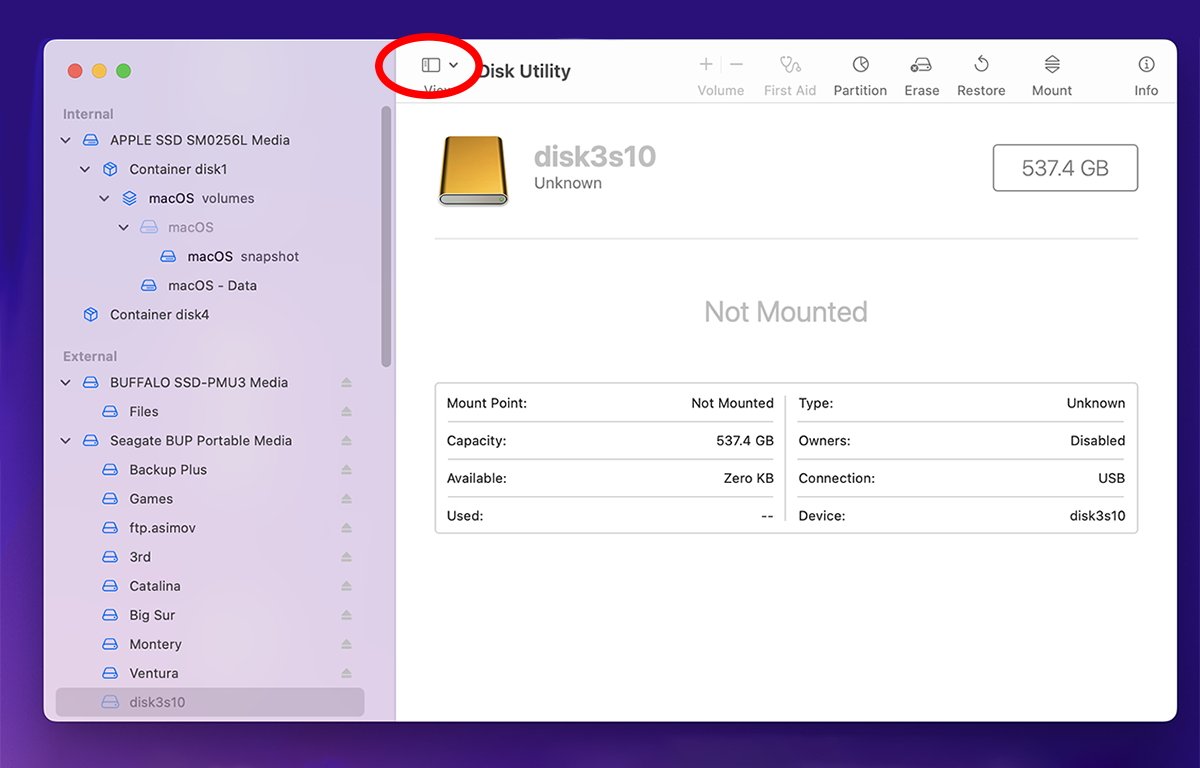
Kawalan bar sisi. Klik untuk menyembunyikan atau menunjukkan bar sisi.
Mengklik ikon bar sisi memaparkan menu pop timbul dengan tiga pilihan: Sembunyikan Bar Sisi, Tunjukkan Jilid Sahaja dan Tunjukkan Semua Peranti. Jika anda memilih “Tunjukkan Semua Peranti”, bar sisi juga menunjukkan nama setiap peranti storan fizikal seperti yang disenaraikan dalam perisian tegar peranti-dengan semua volum pada peranti disenaraikan di bawah nama peranti:
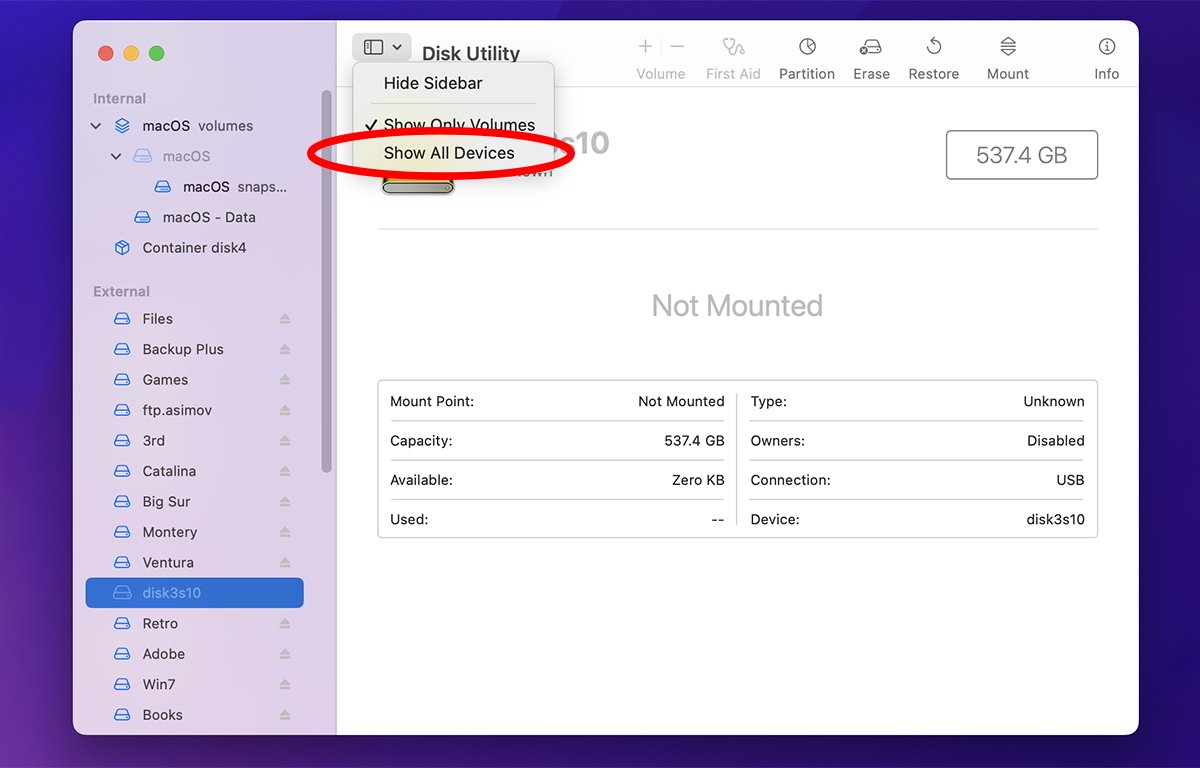
Pilih Tunjukkan Semua Peranti daripada menu pop timbul bar sisi.
Apabila menunjukkan peranti, anda boleh meruntuhkan setiap nama peranti dengan memusingkan anak panah di sebelahnya, menjadikan senarai lebih pendek dengan menyembunyikan volum untuk peranti itu.
Di bahagian atas tetingkap Utiliti Cakera terdapat beberapa butang bar alat:
Volume tambah dan keluarkan Pemisahan Pertolongan Cemas Padam Pulihkan Lekapkan atau Nyahlekap Dapatkan Maklumat
Anda boleh menyesuaikan item dalam bar alat dengan memilih Lihat->Sesuaikan Bar Alat… daripada menu utama:
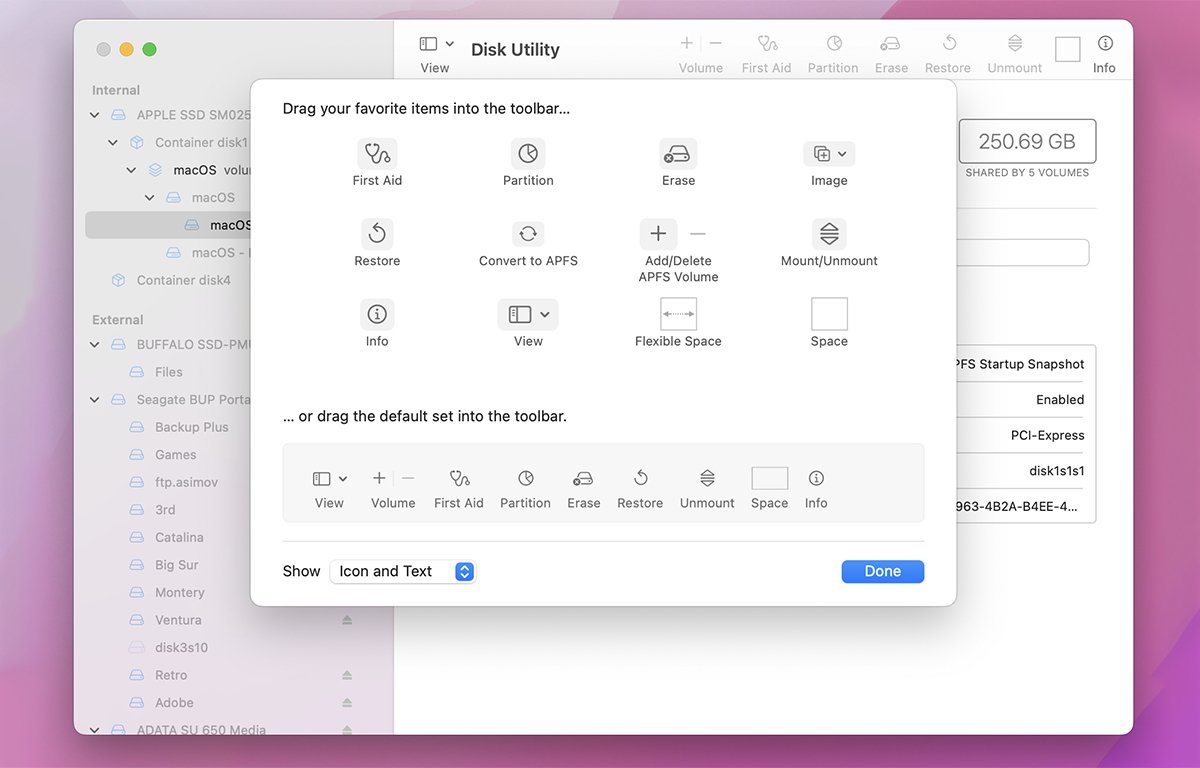
Menyesuaikan bar alat.
Di bawah bar alat, kelantangan atau ikon peranti, bas, peta partition dan kapasiti yang dipilih ditunjukkan.
Di bawah itu, graf bar ditunjukkan dengan legenda berwarna untuk setiap jenis fail yang disimpan pada kelantangan, dan jumlah ruang yang digunakan oleh setiap jenis fail. Jika anda memilih peranti dan bukannya kelantangan dalam bar sisi, graf bar memaparkan setiap kelantangan pada peranti dengan legenda berkod warna dan kapasiti setiap kelantangan.
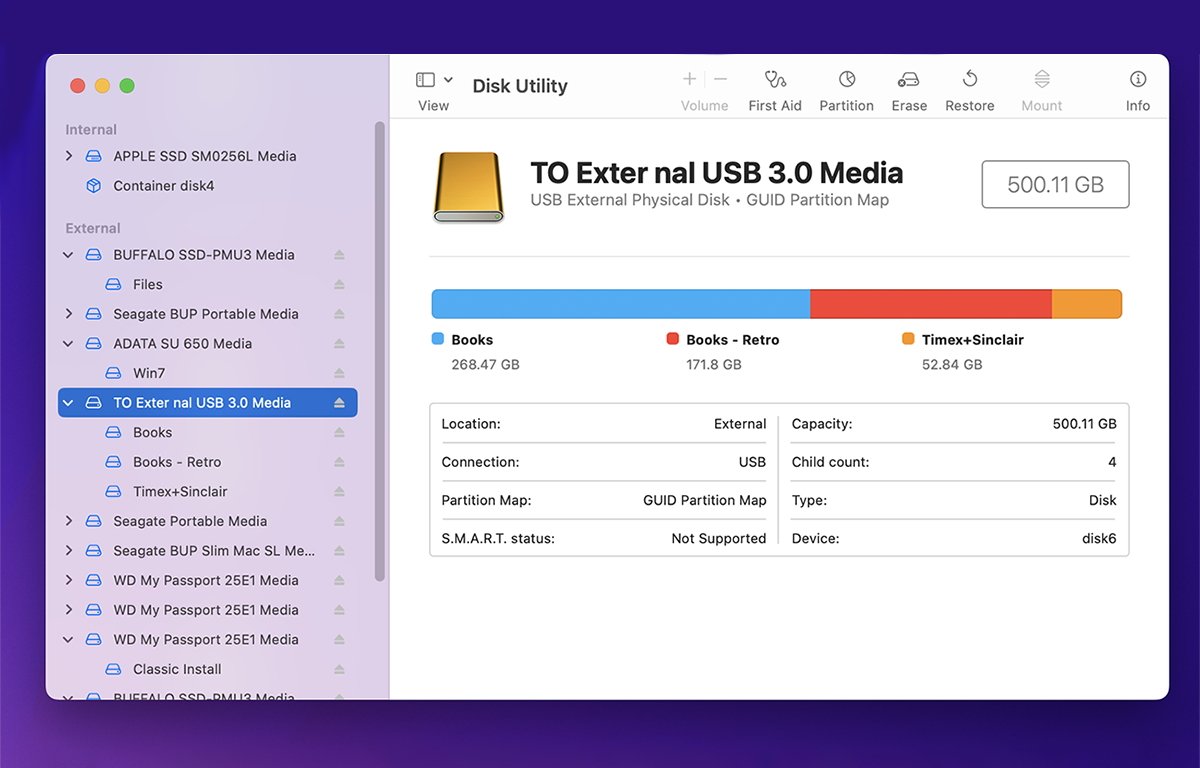
Peranti dan graf bar volum memaparkan penggunaan fail pada cakera.
Item terakhir dalam tetingkap Utiliti Cakera ialah anak tetingkap teks dengan subset data penting yang dipaparkan dalam tetingkap Dapatkan Maklumat-menjadikannya mudah untuk melihat maklumat peranti atau kelantangan penting sepintas lalu.
Kebanyakan menu Utiliti Cakera dalam bar menu utama adalah serupa dengan butang bar alat, dan menu pop timbul konteks, walaupun organisasi item menu utama sedikit berbeza daripada dalam menu konteks dan ikon.
Terdapat juga menu Imej dalam bar menu utama, yang mempunyai item untuk memanipulasi imej cakera, yang akan kami bincangkan dalam artikel kemudian.
Pemformatan asas
Dalam Utiliti Cakera terdapat dua pendekatan asas untuk menyediakan peranti storan untuk digunakan dalam macOS.
Anda boleh melakukan Pemadaman (format) mudah peranti, yang menghasilkan satu volum besar pada peranti. Atau anda boleh membahagikan peranti kepada berbilang volum, setiap satunya dipasang secara individu pada Desktop Finder.
Perhatikan bahawa jika anda ingin memadam pemacu dalaman terbina dalam pada Mac anda, anda perlu sama ada memulakan semula Mac anda daripada volum luaran yang mengandungi macOS, atau but ke dalam Pemulihan terbina dalam Mac. Mod dengan memulakan semula kemudian menahan Command-R pada papan kekunci. Setelah dalam Mod Pemulihan, anda boleh menjalankan Utiliti Cakera daripada menu Pemulihan.
Pada Mac berasaskan Apple Silicon, anda juga boleh but ke Mod Pemulihan dengan menahan butang kuasa Mac anda sehingga skrin Mod Pemulihan muncul.
Anda boleh memilih volum macOS luaran untuk boot dengan menahan Command-Option pada papan kekunci Mac anda selepas dimulakan semula, kemudian memilih volum boleh boot dan mengklik anak panah atau butang OK.
Setelah but, anda boleh memilih pemacu dalaman Mac anda dalam bar sisi tetingkap Utiliti Cakera dan pilih “Padam” daripada menu pop timbul konteks bar sisi untuk memformatnya. Berhati-hati, kerana ini akan memadam dan memadam sepenuhnya apa-apa yang ada pada pemacu dalaman.
Untuk mendapatkan maklumat lanjut tentang kombo kunci permulaan Mac lihat halaman nota teknologi Apple.
Untuk peranti lain, untuk melakukan pemadaman volum tunggal yang mudah, pilih “Tunjukkan Semua Peranti” daripada ikon menu pop timbul bar sisi Utiliti Cakera, kemudian pilih peranti dalam bar sisi dan Kawalan-klik atau klik kanan pada peranti dan pilih “Padam” daripada menu timbul. Anda juga boleh memilih peranti dan mengklik ikon bar alat”Padam”sebaliknya atau pilih “Padam” daripada menu Edit atau menu pop timbul konteks:
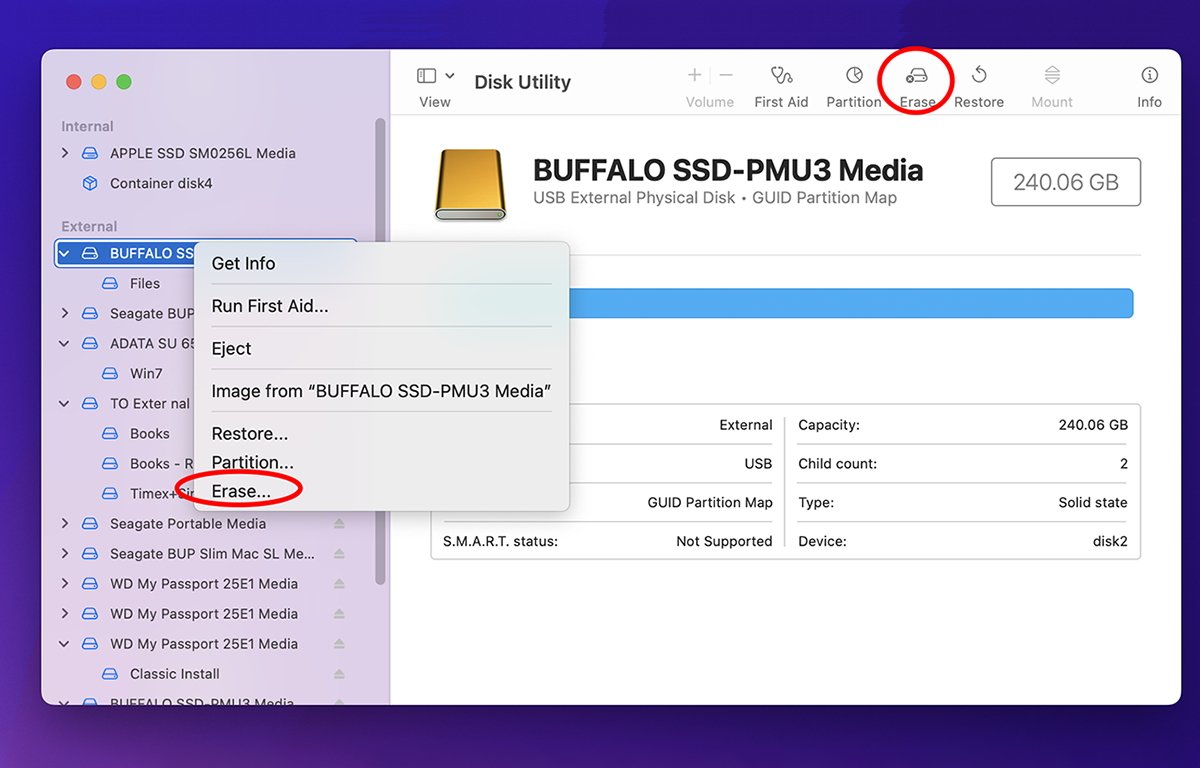
Klik butang bar alat”Padam”atau pilih”Padam”daripada menu pop timbul konteks.
Helaian Padam akan muncul dengan tiga medan: Nama volum, Format dan Skim. Beri nama volum baharu, kemudian pilih format dan skema partition untuk memformatkannya.
Medan Format: ialah format volum untuk volum baharu. Pada masa ini, Utiliti Cakera menyokong Sistem Fail Apple (APFS), Mac OS Extended (HFS+), FAT (MS-DOS) dan exFAT (Extended FAT).
Anda juga boleh memilih untuk membuat versi APFS yang disulitkan dan memilih sama ada volum itu akan menyokong nama fail sensitif huruf besar atau tidak.
HFS Plus (HFS+) ialah format volum Mac OS yang lebih lama tetapi masih disokong daripada Mac OS 8 dan 9. Mac asal mempunyai format volum dipanggil MFS-Sistem Fail Macintosh-yang tidak menyokong folder atau hierarki fail. Apple kemudiannya memperkenalkan folder dengan HFS, dan apabila pemacu 2TB datang pada akhir 1990-an melanjutkan HFS untuk menyokongnya dengan HFS+.
FAT ialah akronim untuk Jadual Peruntukan Fail-format volum DOS/Windows yang lama tetapi masih disokong.
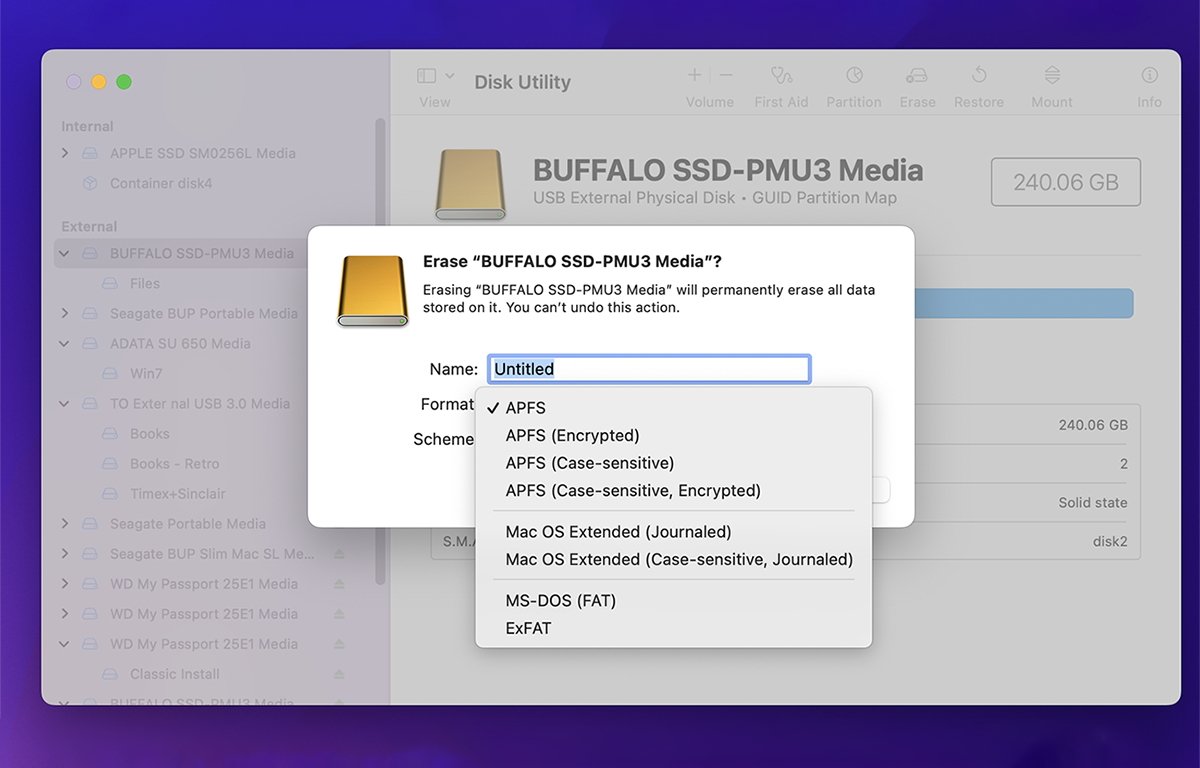
Padam pilihan.
“Skim”merujuk kepada format peta partition yang hendak digunakan. Seperti yang dinyatakan sebelum ini, ini ialah format pengepala volum peranti yang mengandungi maklumat tentang volum pada peranti. Untuk format volum macOS boleh but standard moden, pilih”Peta Partition GUID”.
Untuk volum boleh but Windows, pilih “Rekod But Induk” (MBR), iaitu format volum Microsoft PC. Apple menyediakan MBR terutamanya untuk digunakan dengan utiliti Boot Camp yang membolehkan anda memasang Microsoft Windows pada partition pada Mac anda.
Untuk membolehkan Windows but pada Mac, peranti mesti mengandungi MBR.
Juga gunakan MBR jika anda ingin memformat, contohnya, pemacu ibu jari USB yang boleh dipasang pada kedua-dua komputer macOS dan Windows.
Apple Partition Map (APM) ialah skema peta partition yang lebih lama tetapi masih disokong. APM telah digunakan pada versi awal Mac OS yang dijalankan pada Mac berasaskan PowerPC, dan masih disokong terutamanya untuk tujuan memasang pemacu yang lebih baharu pada Mac yang lebih lama.
Tetapi untuk membuat volum macOS boleh but moden, pilih”Peta Pembahagian GUID”sebaliknya.
Apple menyediakan sokongan untuk Peta Pembahagian GUID apabila ia beralih kepada pemproses Intel pada Mac tahun lalu terutamanya kerana sebahagian daripada seni bina Intel mengharapkan Peta Pemisahan GUID untuk but apabila menggunakan perisian tegar EFI yang digunakan dalam kebanyakan PC moden.
Setelah anda membuat semua pilihan anda dalam helaian Padam, klik butang “Padam”. Berhati-hati ini memulakan proses pemformatan dan semua data pada peranti atau volum yang dipilih akan dimusnahkan.
Juga ambil perhatian bahawa dari bar sisi, anda boleh memformat keseluruhan peranti, yang memusnahkan semua volum sedia ada pada peranti. Atau, anda boleh memilih volum individu dan memadamkan hanya satu volum itu, yang memusnahkan semua data pada volum, tetapi membiarkan volum lain pada peranti tetap utuh.
Pastikan anda membuat pilihan dengan berhati-hati apabila berhasrat untuk memadamkan satu volum sahaja supaya anda tidak memusnahkan volum lain pada peranti secara tidak sengaja.
Apabila selesai, Utiliti Cakera akan memaparkan tetingkap hasil dengan sama ada kejayaan atau ralat menjelaskan mengapa pemadaman gagal. Jika ia berjaya, volum yang baru dibuat juga akan dipasang secara automatik pada Desktop Finder, di mana anda boleh mengaksesnya seperti mana-mana volum storan lain.
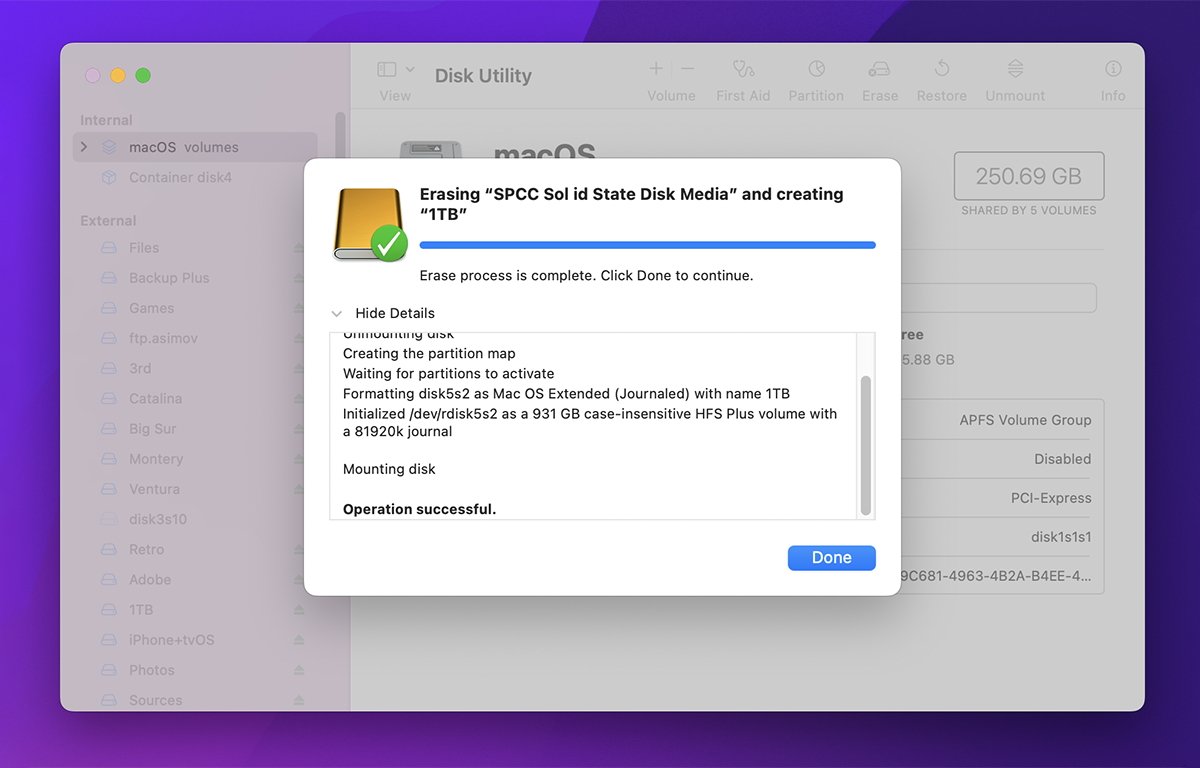
Padamkan hasil-dalam kes ini kejayaan.
Pembahagian
Jika bukannya mencipta satu volum besar pada peranti, anda ingin mencipta berbilang volum, klik ikon”Partition”dalam bar alat , atau Control-click atau klik kanan pada peranti dalam bar sisi Utiliti Cakera dan pilih “Partition” daripada menu pop timbul. Ini memaparkan helaian Pembahagian utama:
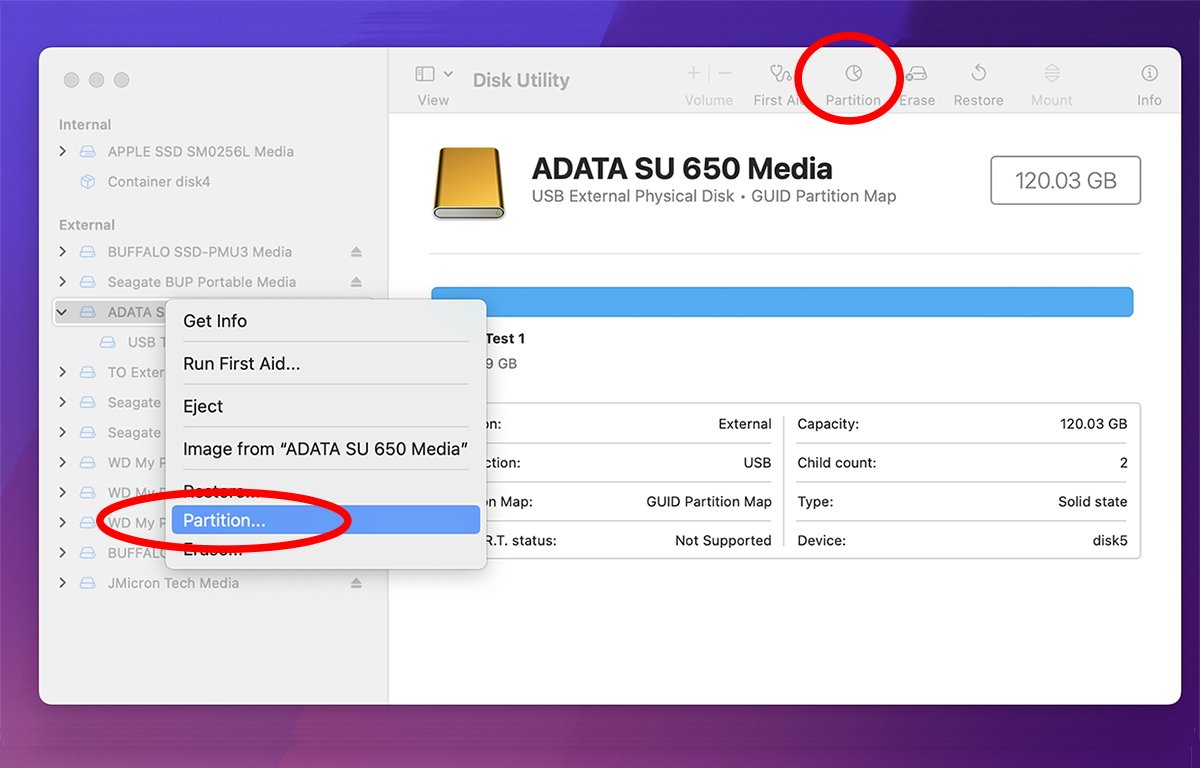
Klik butang bar alat”Partition”atau”Partition…”daripada menu pop timbul konteks dalam bar sisi.
Dalam helaian ini, anda boleh sama ada memformat peranti sebagai satu partition besar atau anda boleh mengklik “+” butang di bawah graf pai untuk menambah volum tambahan. Ini membahagikan volum kepada dua volum yang sama.
Anda kemudian boleh memilih setiap volum secara individu dengan mengklik padanya, dan kemudian menetapkan parameternya menggunakan kawalan di sebelah kanan. Klik butang “Gunakan” untuk mengubah suai peranti supaya mengandungi berbilang volum yang ditunjukkan.
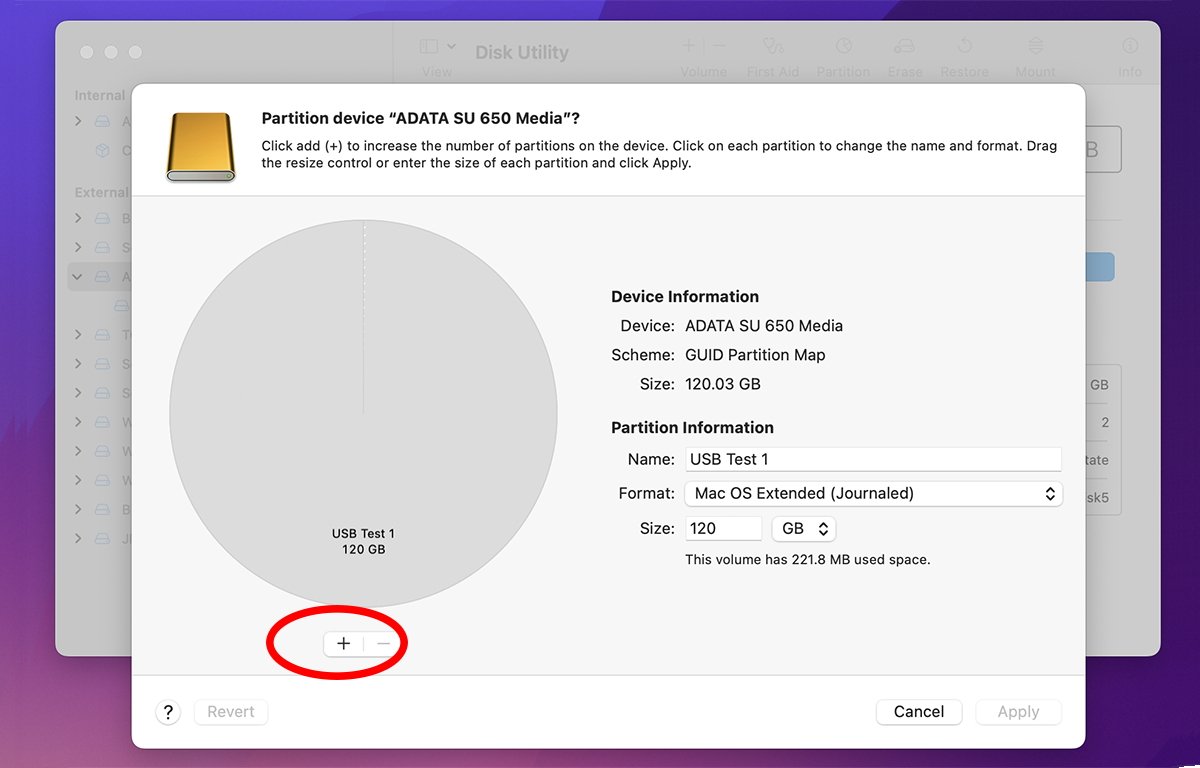
Klik butang”+”untuk menambah kelantangan.
Jika anda memilih semula kelantangan asal, anda boleh terus mengklik butang “+”, yang akan mengurangkan separuh kelantangan semula setiap kali, menghasilkan dua kelantangan yang lebih kecil daripada yang dipilih. Anda boleh meneruskan proses ini untuk membuat seberapa banyak volum yang anda suka sehingga anda mengklik butang “Guna” untuk membuat perubahan.
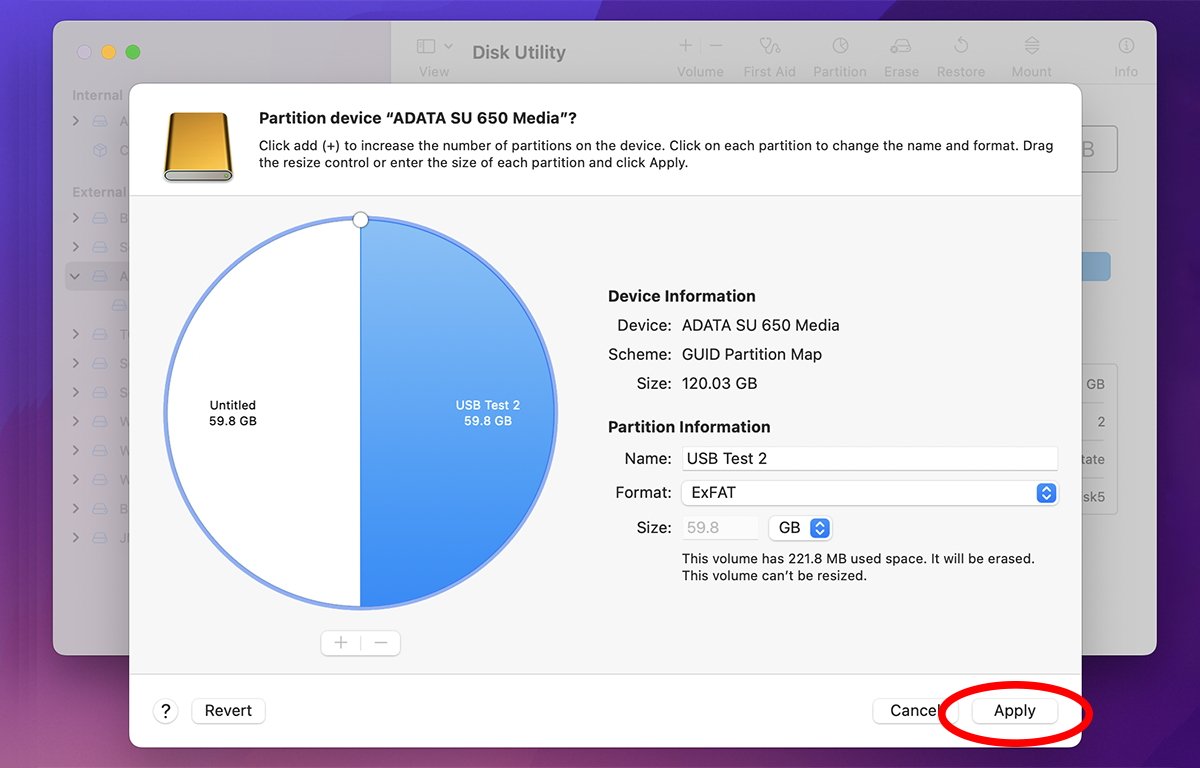
Klik”Guna”untuk menyimpan perubahan pada peta partition peranti.
p>
Setelah volum dibuat, Utiliti Cakera akan mengemas kini peta partition peranti untuk mengandungi volum baharu dan melekapkan setiap satu pada Desktop.
Kami hampir tidak menconteng apa yang boleh dilakukan oleh Utiliti Cakera. Dalam Bahagian 2, kami akan membincangkan kerja dengan imej cakera, memulihkan volum daripada imej, Pertolongan Cemas Cakera, pilihan keselamatan dan RAID.